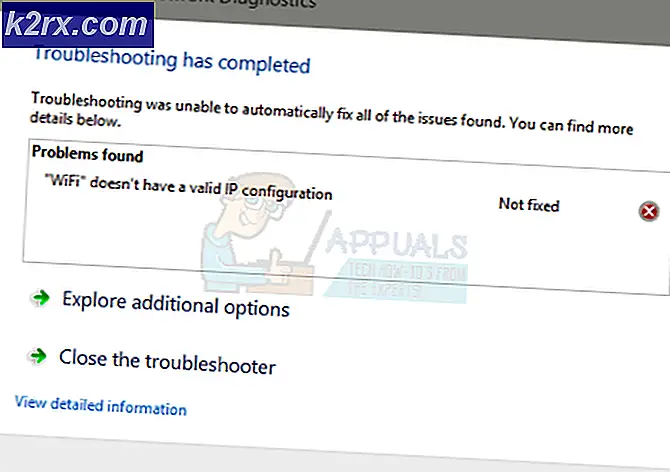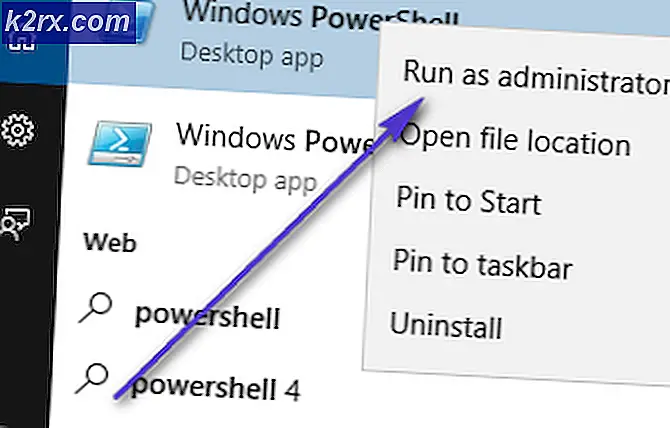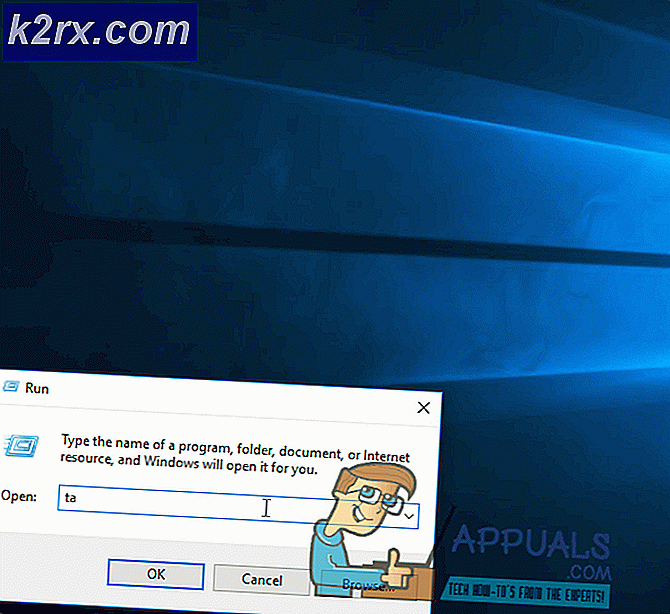Khắc phục: Tải xuống không thành công trên ứng dụng thư trong Windows 10
Nhiều người dùng Windows 10 hiện đang phàn nàn về tất cả các tệp đính kèm mà họ nhận được bằng email không tải xuống được trong ứng dụng Windows 10 Mail tích hợp. Đây là trường hợp với tỷ lệ phần trăm cực kỳ quan trọng của tất cả người dùng Windows 10 và vấn đề thậm chí còn kéo dài đến người dùng Windows 10 Mobile Operating System. Ngoài ra, ứng dụng Thư dường như không phải là ứng dụng thư khách duy nhất trên máy tính để bàn bị ảnh hưởng bởi sự cố như ứng dụng Outlook, ứng dụng Nine và tất cả ứng dụng ActiveSync cũng có vẻ bị ảnh hưởng bởi ứng dụng này.
Vấn đề này về cơ bản khiến tất cả các tệp đính kèm (lưu một hoặc hai trường hợp của một số người dùng may mắn) không thể tải xuống được, khiến thông báo Tải xuống không thành công xuất hiện bên dưới chúng khi chúng được xem trong ứng dụng Thư. Trong khi một số người suy đoán rằng vấn đề này đang được gây ra bởi các vấn đề với các máy chủ Mail của Microsoft, những người khác dường như tin rằng tường lửa của bên thứ ba và các chương trình chống vi-rút là để đổ lỗi cho vấn đề này. Không thể xem các tệp đính kèm bạn nhận được bằng email, đặc biệt là trong một kỷ nguyên được công nghệ quản lý như thời đại này, có thể vô cùng rắc rối. Rất may, có cách giải quyết khả thi cho vấn đề này, cùng với một vài giải pháp mà bạn có thể sử dụng để thử và khắc phục sự cố.
Cách giải quyết:
Cách giải quyết cho vấn đề này khá đơn giản - chỉ cần truy cập tài khoản email của bạn bằng trình duyệt (như Google Chrome hoặc Mozilla Firefox) và xem và tải xuống tất cả các tệp đính kèm bạn muốn. Đối với một số lý do, người dùng bị ảnh hưởng bởi vấn đề này có thể dễ dàng quản lý để không chỉ xem mà còn tải xuống tệp đính kèm nếu họ truy cập tài khoản email của họ thông qua trình duyệt internet.
Giải pháp 1: Vô hiệu hoá bất kỳ và tất cả các chương trình tường lửa và chống vi-rút của bên thứ ba
Nếu bạn có bất kỳ chương trình chống vi-rút, chương trình chống phần mềm độc hại hoặc tường lửa của bên thứ ba nào được cài đặt trên máy tính của bạn, hãy tắt chúng (hoặc thay vì gỡ cài đặt hoàn toàn), có thể khắc phục sự cố. Sau khi bạn đã tắt hoặc gỡ cài đặt (các) chương trình, hãy kiểm tra xem sự cố có tiếp diễn hay không. Nếu sự cố đã được giải quyết, bạn có thể tiếp tục và cài đặt tất cả các chương trình bảo mật của bên thứ ba mà bạn muốn, nhưng chỉ cần đảm bảo rằng bạn không cài đặt lại các chương trình bạn đã gỡ cài đặt ngay từ đầu. Tuy nhiên, nếu cách này không khắc phục được sự cố, hãy thử giải pháp tiếp theo.
Mẹo CHUYÊN NGHIỆP: Nếu vấn đề xảy ra với máy tính của bạn hoặc máy tính xách tay / máy tính xách tay, bạn nên thử sử dụng phần mềm Reimage Plus có thể quét các kho lưu trữ và thay thế các tệp bị hỏng và bị thiếu. Điều này làm việc trong hầu hết các trường hợp, nơi vấn đề được bắt nguồn do một tham nhũng hệ thống. Bạn có thể tải xuống Reimage Plus bằng cách nhấp vào đâyGiải pháp 2: Xóa và sau đó thêm lại tài khoản email của bạn
Cách khắc phục khác mà bạn có thể sử dụng để thử và giải quyết Tải xuống không thành công trên tất cả các tệp đính kèm trong vấn đề ứng dụng Thư Windows 10 là xóa và sau đó thêm lại tài khoản email của bạn. Nếu tài khoản email được đăng ký trên ứng dụng Windows 10 Mail của bạn giống với tài khoản người dùng địa phương chính của bạn, máy tính của bạn sẽ không cho phép bạn xóa (và sau đó thêm lại) nó. Tuy nhiên, bạn có thể làm việc xung quanh trở ngại này, và để làm như vậy, bạn cần phải:
Mở Menu Bắt đầu . Gõ cmd vào thanh Search, kích chuột phải vào chương trình có tên Command Prompt và kích Run as administrator .
Gõ vào lệnh net user / add . Điều này sẽ tạo một tài khoản người dùng cục bộ mới. Nhấn Enter. Gõ vào lệnh net localgroup administrators / thêm vào Command Prompt và nhấn Enter . Thao tác này sẽ biến tài khoản người dùng cục bộ mới thành Quản trị viên .
Đăng nhập vào tài khoản người dùng mới. Mở ứng dụng Thư và xóa tài khoản email của bạn. Đăng nhập vào tài khoản người dùng địa phương chính của bạn và thêm lại tài khoản email của bạn. Bạn có thể xóa tài khoản người dùng mới sau khi bạn đã thêm lại tài khoản email của mình vào ứng dụng Windows 10 Mail.
Mẹo CHUYÊN NGHIỆP: Nếu vấn đề xảy ra với máy tính của bạn hoặc máy tính xách tay / máy tính xách tay, bạn nên thử sử dụng phần mềm Reimage Plus có thể quét các kho lưu trữ và thay thế các tệp bị hỏng và bị thiếu. Điều này làm việc trong hầu hết các trường hợp, nơi vấn đề được bắt nguồn do một tham nhũng hệ thống. Bạn có thể tải xuống Reimage Plus bằng cách nhấp vào đây